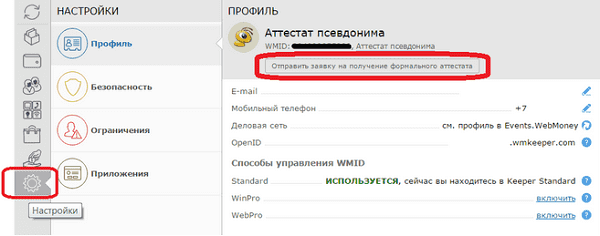Как открыть кошелек WebMoney — инструкция как завести электронный кошелек в России, как открыть счет Вебмани и сделать новый wm wallet?
Регистрация Вебмани не заканчивается созданием WMID. По умолчанию будут доступны лишь две валюты – доллар и евро. Это удобно для иностранцев, но жителям России нужен рубль. Для того чтобы открыть кошелек Webmoney в других титульных знаках, нужно пройти некоторую процедуру.
Она не сложная, но есть несколько важных нюансов, о которых нужно знать заранее. Рассмотрим подробнее, как открыть кошелек Вебмани и что для этого нужно.
Содержание статьи
Условия
Есть несколько требований, при несоблюдении которых вам не смогут открыть счет Вебмани:
- Соответствие данных, указанных при регистрации с данными из паспорта.
- Клиент должен достичь возраста 16 лет.
- У пользователя должен быть паспорт.
Эти условия совпадают с требованиями к получению формального аттестата. Чтобы сделать Вебмани кошелек, нужно обладать как минимум формальным аттестатом. Раньше кошельки могли создавать все новые пользователи системы, но сейчас, чтобы избежать злоупотребления, решили ввести такой ценз.
Но, как и раньше, вы можете пользоваться счетов в долларах или евро. Без аттестата будут серьезные ограничения, однако для небольших платежей этого хватает.
Завести кошелек Webmoney в России может любой, кто соответствует вышеперечисленным требованиям. Процедура совершенно бесплатная (если только вы не хотите завести аттестат выше формального).
Инструкция как завести Вебмани кошелек
Нам понадобится зарегистрированный аккаунт WebMoney. Заходим в него и идем по пунктам:
- Нажимаем на вкладку «Частным лицам». В подразделе «Аттестация» выбираем «Получить аттестат».

- Повторно подтверждаем наше намерение нажатием на синюю кнопку.

- Справа заполняем паспортные данные вручную.
- Под паспортными данными вводим адрес.
- Загружаем фотографии либо сканы паспорта на сервер. Внизу слева есть нужная ссылка для загрузки. Нужен разворот с фотографией и разворот с пропиской.
- Ждём проверки данных и появления такого значка.

После того, как у нас появился аттестат, мы можем открыть кошелек Вебмани бесплатно:
- В личном кабинете заходим в раздел «Финансы».

- Нажимаем на плюсик, выделенный на скриншоте.
- Высветится меню выбора. Нам нужен первый пункт.

- Выбираем нужную валюту. Создавать можно неограниченное число кошельков.

- Ставим галочку и нажимаем синюю кнопку.

- Новый счет Webmoney отобразится в списке других.
Единожды получив аттестат выше псевдонима, мы можем сделать Вебмани кошелек в любой доступной валюте. За обслуживание не берется денег, поэтому можно открыть все. Никто не знает, в какой момент может понадобиться тот или иной счет.
Проблемы при создании
Не всем удается открыть электронный кошелек Webmoney. Ошибки могут быть двух типов:
- Технический сбой.
- Проблема с данными пользователя.
Технический сбой
Рассмотрим первый тип на примере: человек заходит в свой WMID, переходит на сервис аттестации, заполняет данные, пытается загрузить сканы паспорта, а в ответ получает ошибку.
В этом случае нужно повторить процедуру позже. Если вновь произойдет сбой, то придется обращаться в техническую поддержку. Подробно опишите им проблему и ждите решения.
Неверные данные
Ошибка данных пользователя намного серьезнее. Некоторые в России считают, что можно завести аккаунт на выдуманные данные и полноценно им пользоваться. С Webmoney это не работает.
Если вы не можете подтвердить ваше существование с помощью аттестации, то вам будут закрыты многие функции платежной системы, в том числе и создание новых кошельков.
Выход один – регистрировать новый аккаунт, в котором указывать свои данные. От этого зависит в том числе и безопасность ваших денег, так как в случае потери доступа к счету, администрация сможет вам помочь только если вы сможете доказать, что вы являетесь его владельцем.
Доказательством будет служить соответствие сканов паспорта, отправленных в техподдержку со сканами, отправленными в центр аттестации.
Полезное видео
Вконтакте
Google+
Автор и источники
Авторы статьи: Виктор Еремеев и Дмитрий Луцкий. Владеют практически всеми электронными кошельками, имеют финансовое образование и большой опыт электронной коммерции.
Источником статьи является официальный сайт платежной системы. Отзывы и описание проблем, с которыми сталкиваются пользователи, взяты со сторонних ресурсов.
Как завести вебмани-кошелек: инструкция в деталях
В этой статье я подробно расскажу, как создать электронный кошелек Вебмани. Процесс регистрации кошелька быстрый и простой.
К слову, платежная система WebMoney весьма популярна в России (хотя и уступает ЯндексДеньгам). Главное достоинство электронного сервиса — все денежные операции проводятся молниеносно.
Содержание статьи
WebMoney: плюсы и минусы
Плюсы Вебмани
- получение денег из дома
- высокий уровень безопасности
- доступность сервиса 24 часа в сутки
- оплата счетов, покупок и разных услуг
- создание нескольких валютных кошельков
- управление средствами через браузер или приложения
- возможность кредитования
Минусы Вебмани
- сложный интерфейс системы
- необоснованная блокировка аккаунта
- слабая работа службы поддержки
- обязательная аттестация
Регистрация в системе WebMoney
Регистрация Вебмани-кошелька бесплатна и состоит из 4 этапов:
- Ввод номера мобильного телефона
- Заверение номера телефона
- Проверка на наличие регистраций в Вебмани
Итак, этап первый. Заходим на официальную страницу сайта webmoney.ru.
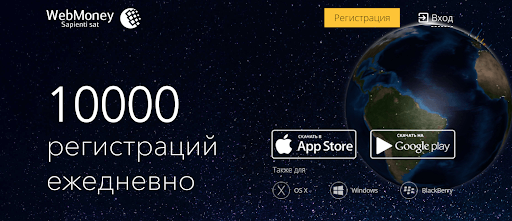
Сверху справа нажимаем на кнопку «Регистрация». Указываем код страны, вводим номер своего телефона. Вводите номер без ошибок, ведь к нему будет привязан ваш кошелек.
Нажимаем кнопку «Далее».
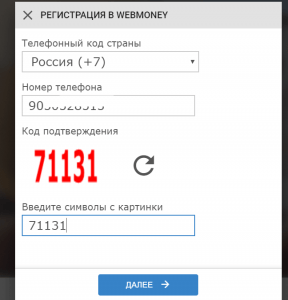
Этап второй. Тотчас после этого на ваш сотовый придет смска с кодом. Введите полученный код в специальное окно на странице. Кликнем кнопку «Далее».
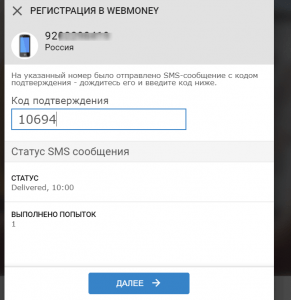
Третий этап. Здесь осуществляется проверка на наличие регистраций в Вебмани. Если на этот номер телефона есть регистрация в системе, вам следует:
- войти под своим регистрационным номером (WMID)
- или пройти повторную регистрацию
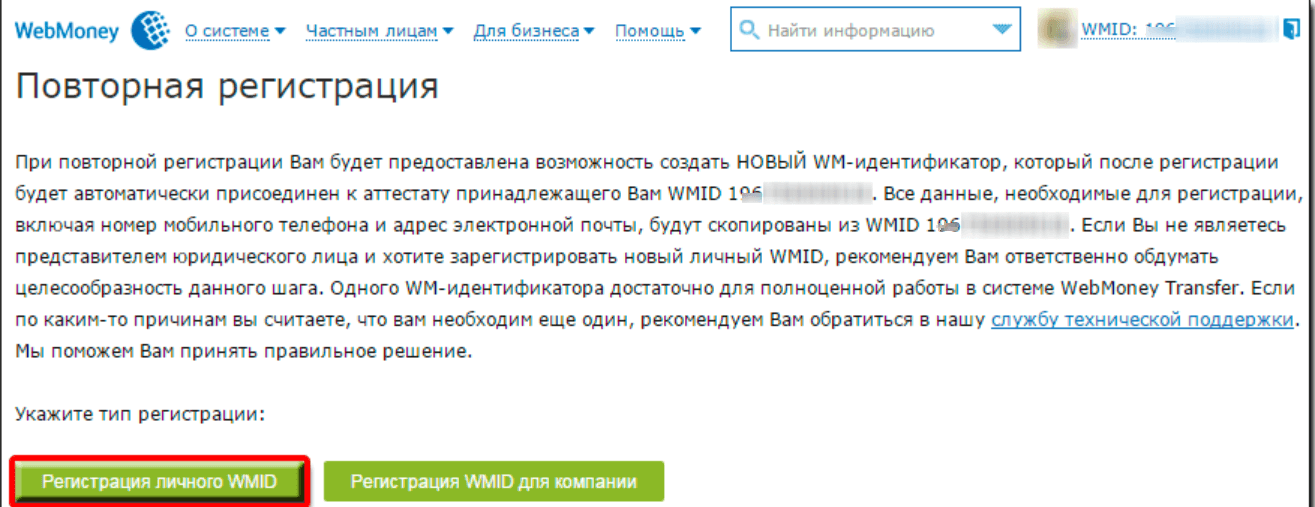
Четвертый этап. Введите пароль для доступа в аккаунт. Он должен быть достаточно сложным: кроме латинских букв, строчных и заглавных, используйте цифры.
Совет: Пароль сохраните в записной книжке.
Ставим галочки в пунктах внизу (о согласии с условиями).
Нажимаем «Далее».
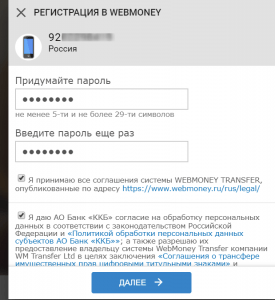
Всё. Регистрация пройдена и вам присваивается аттестат псевдонима.
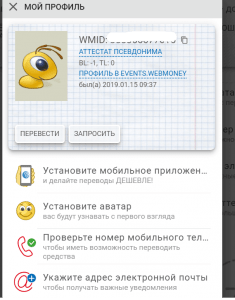
WMID и WM-кошелек, в чем разница
WMID — это ваш личный регистрационный номер в системе WebMoney. Он появляется сразу после регистрации в сервисе. Состоит из 12 цифр и используется для входа в ваш аккаунт. Например, WMID: 289384706011.
Под своим номером вы можете создавать кошельки Вебмани.
Виртуальный кошелек Вебмани — ваш основной инструмент для работы в системе. Только с его помощью вы будете получать и переводить деньги. Все WM-кошельки привязаны к вашему WMID.
Кошельки различаются валютой. У каждого кошелька свой именной 12- значный номер с префиксом для обозначения валюты. Например, номер рублевого кошелька: R124535670389.
Типы валютных кошельков Вебмани
| Типы кошельков Вебмани | Валюта/Предназначение |
|---|---|
| R(WMR) | Российские рубли |
| Z(WMZ) | Доллары США |
| E(WME) | Евро |
| U(WMU) | Украинские гривны |
| B(WMB) | Белорусские рубли |
| K(WMK) | Казахские тенге |
| X(WMX) | Здесь лежат титульные знаки, которые эквивалентны Bitcoin. 1 WMX равен 0,01 BTC |
| G(WMG) | Наличность эквивалентна золоту 1 WMG равен 1 грамму золота |
| Кошелек типа С и кошелек типа D | Для получения и выдачи кредитов. Открытие таких кошельков новичку недоступно |
Переводы в системе WebMoney осуществляются исключительно между кошельками одного типа. Например, вы можете перевести деньги со своего Z-кошелька на одноименный Z-кошелек другого участника системы. Но с Z-кошелька нельзя перевести денежные средства на R-кошелек. Для конвертации валюты следует воспользоваться ссылкой обмена средств.
Как завести кошелек WebMoney
Для создания WM- кошелька зайдите на главную страницу Вебмани.
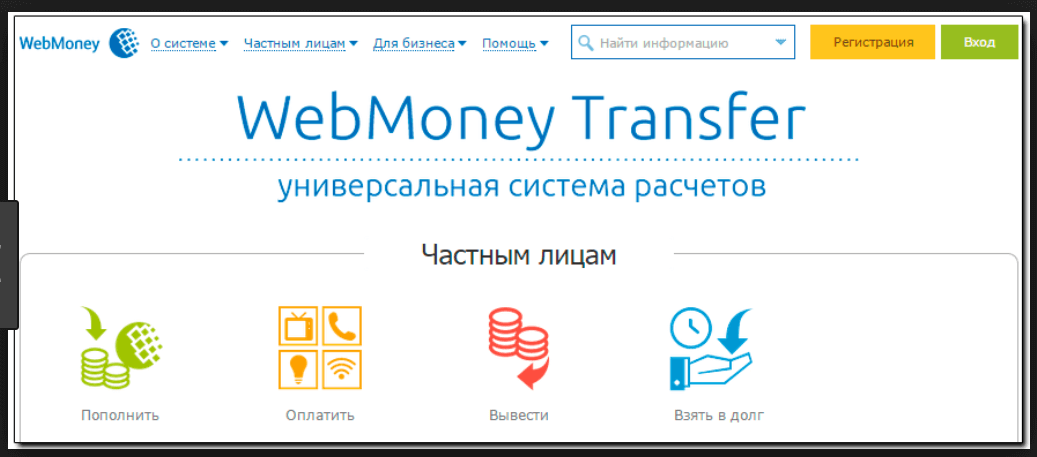
Нажмите на кнопку «Вход». Далее введите ваш логин (WMID, e-mail или номер сотового телефона), пароль.
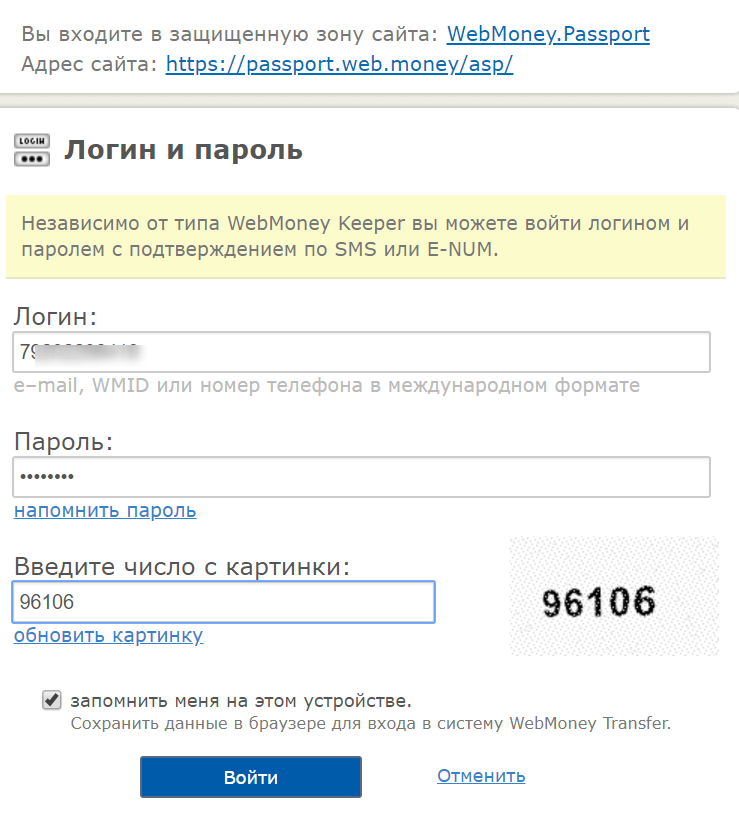
После этого вы попадете в приложение WebMoney Keeper Standard.
Перед вами возникнет список кошельков.
Здесь:
- Выберите нужный WM-кошелек.
- Нажмите на иконку «Добавить кошелек».
- Примите условия соглашения.
Например. Создадим рублевый кошелек.
На главной закладке приложения Keeper Mini кликнем на ссылку «Добавить».
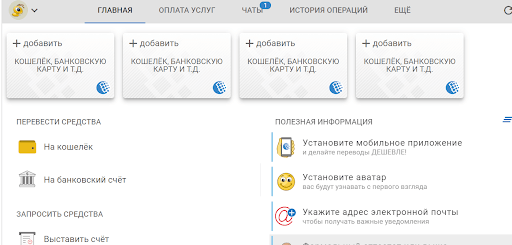
Выбираем из списка нужный эквивалент. Нас интересуют российские рубли.
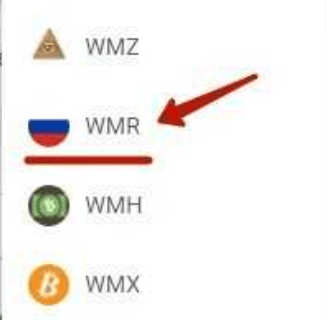
Нажимаем кнопку «Добавить». Читаем и принимаем условия соглашения.
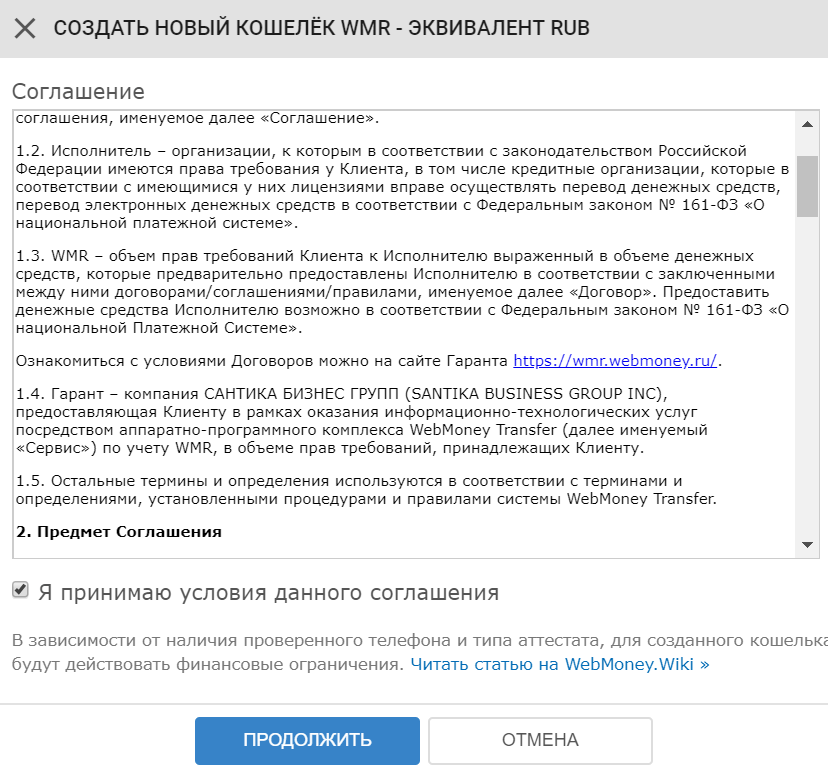
Нажимаем кнопку «Продолжить». Готово. Рублевый кошелек создан.
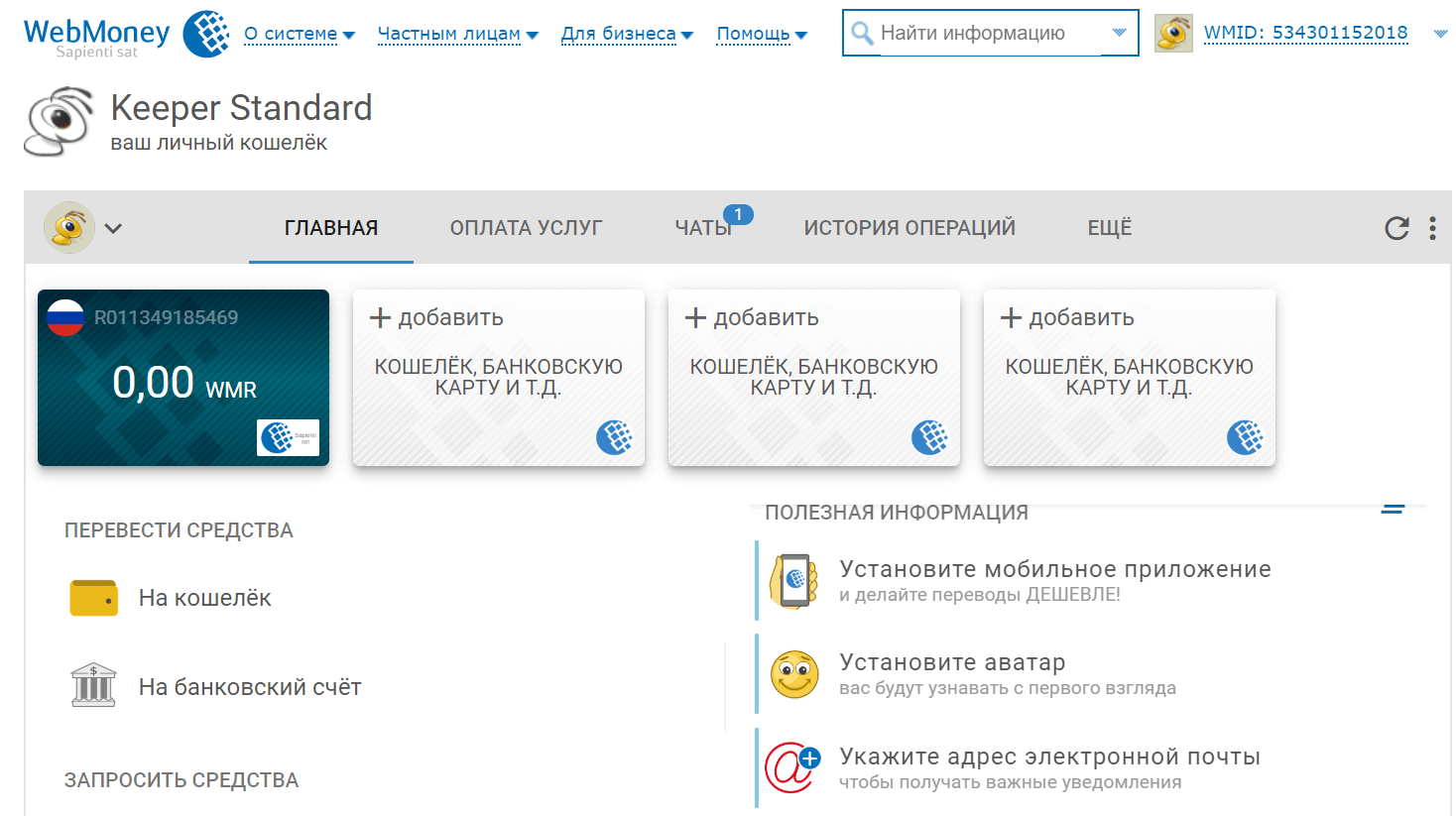
Чтобы создать еще один тип кошелька, пройдите описанный процесс заново.
Совет. Без надобности не заводите лишние кошельки, потому как удалить потом их невозможно.
Управление кошельками Вебмани
Управлять созданными WM- кошельками вы сможете через браузер или через приложения Кипер, установленные на компьютер, либо на сотовые устройства.
Система Вебмани предлагает такие способы управления:
- Keeper Standard(mini)
- Keeper Mobile
- Keeper WinPro(Classic)
- Keeper WebPro(Light)
Keeper Standard (mini) — приложение доступно сразу после регистрации в сист
WebMoney Кошелек: Вход, Регистрация, Как создать (за 5 мин.)
2576 Просмотров У этого поста 14 комментариев

Теперь предлагаю Вашему вниманию инструкцию по созданию собственного кошелька в системе электронных расчетов WebMoney. На сегодня электронный кошелек WebMoney это самый популярный кошелек из всех систем электронных денег. Особенно для заработка в интернете!
Сегодня поговорим подробно про WebMoney кошелек: вход, регистрация, как создать и т.д.
Как открыть кошелек WebMoney
Заходим на сайт и нажимаем Регистрация:
Просто угадай на Binarium куда пойдет курс Вверх или Вниз. Сделай правильный прогноз и получи до 90% чистой прибыли от ставки. Можно потренироваться на бесплатном демонстрационном счете.

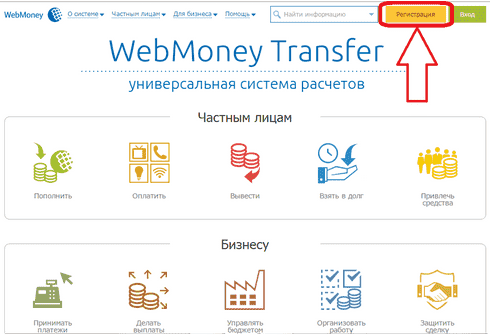
По умолчанию на странице регистрации Вы указаны, как физическое лицо, если регистрируете юридическое, то измените, введите свой номер телефона и нажмите Продолжить:
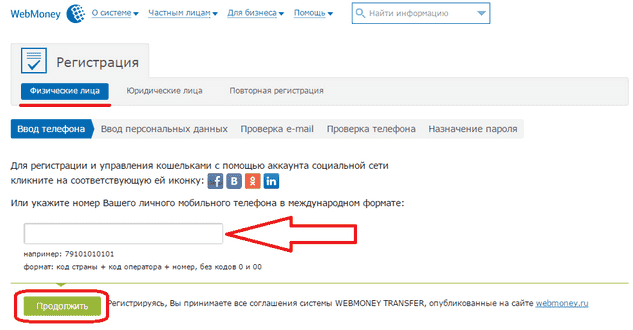
На данной странице заполните свои персональные данные: дату рождения, страну проживания, действующий адрес электронной почты, выберите контрольный вопрос и введите ответ на него, дайте согласие на обработку персональных данных (поставьте галочку) и нажмите Продолжить:
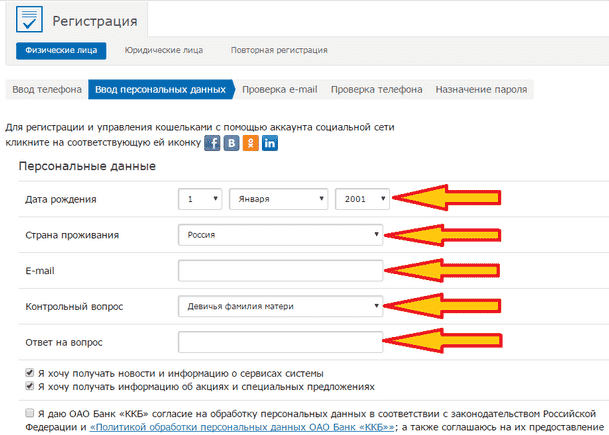
Проверьте корректность Ваших персональных данных и если все верно нажмите Продолжить:
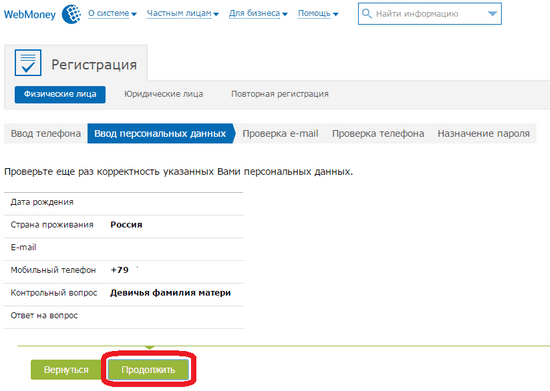
На указанный Вами при регистрации адрес электронной почты, придет письмо со ссылкой для подтверждения регистрации, перейдите по этой ссылке:
Знакомьтесь: игра для хорошего заработка Golden Mines:
- Наймите гномов, которые будут добывать вам руду;
- Накопленную руду отнесите на склад;
- Переработайте руду и получите за нее золото;
- Обменяйте полученное золото на реальные деньги;

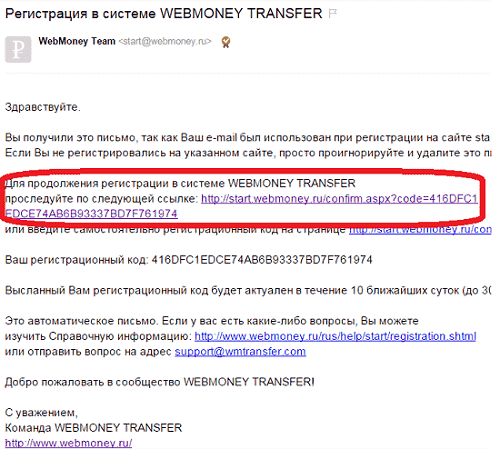
На Ваш номер телефона, который Вы указали при регистрации Webmoney кошелька, было направлено смс-сообщение с кодом, введите его в соответствующее поле и нажмите Продолжить:
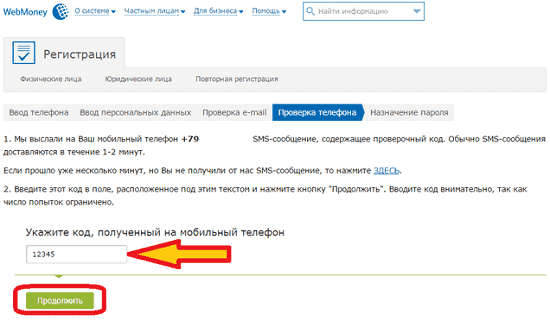
Просто угадай на Binarium куда пойдет курс Вверх или Вниз. Сделай правильный прогноз и получи до 90% чистой прибыли от ставки. Можно потренироваться на бесплатном демонстрационном счете.

Придумайте пароль для своего аккаунта и вбейте его в соответствующее поле, повторите его (затем обязательно запишите его в надежном месте), введите капчу (символы с картинки) и нажмите Ок:
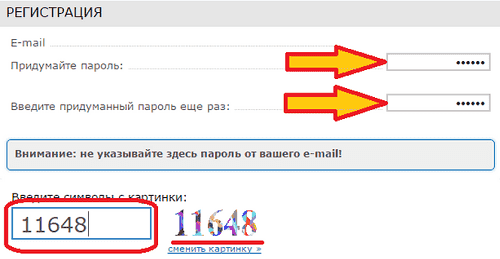

Мои поздравления! Теперь у Вас имеется аккаунт в электронной платежной системе WebMoney, но у Вас по-прежнему еще нет кошелька. Самое время открыть кошелек WebMoney.
Как завести кошелек на WebMoney
Сразу после регистрации аккаунта система автоматически предложит Вам завести кошелек на WebMoney. Это будет Ваш первый кошелек на WebMoney. Выберете вид валюты создаваемого кошелька. Например: WMZ – это эквивалент USD (доллар), WMR – эквивалент RUB (рубль), WME – эквивалент EUR (евро) и т.п. Согласитесь с условиями соглашения, поставив галочку и нажмите Создать:
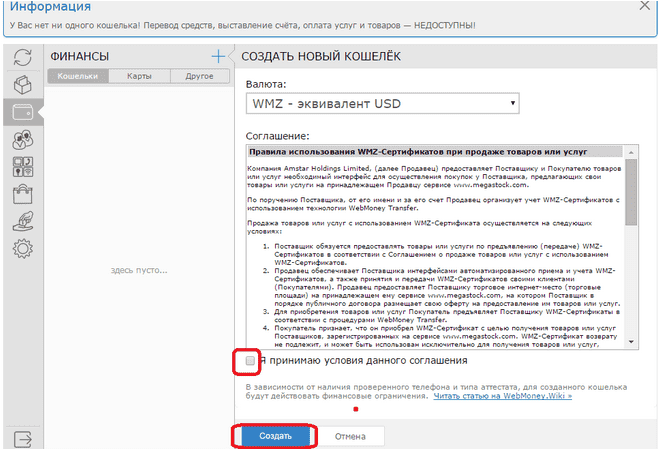
Итак, мы с Вами завели первый долларовый кошелек WMZ, его номер всегда начинается с Z а затем 12 цифр, как и номер рублевого кошелька всегда начинается с R а затем тоже 12 цифр. По аналогии Вы сможете завести другие кошельки на WebMoney (в других валютах), которые Вам необходимы.
Как получить формальный аттестат WebMoney
 После регистрации в системе у Вас автоматически появился аттестат псевдонима. У Вас уже имеется доступ к базовым функциям системы, но установлены ограничения на пополнение и вывод средств с Ваших кошельков, чтобы эти ограничения снять, в системе предусмотрена целая структура аттестатов, каждый из которых это, как следующий этап регистрации, пройдя который Вы будете получать все больше и больше возможностей по работе в системе.
После регистрации в системе у Вас автоматически появился аттестат псевдонима. У Вас уже имеется доступ к базовым функциям системы, но установлены ограничения на пополнение и вывод средств с Ваших кошельков, чтобы эти ограничения снять, в системе предусмотрена целая структура аттестатов, каждый из которых это, как следующий этап регистрации, пройдя который Вы будете получать все больше и больше возможностей по работе в системе.
Я же рекомендую Вам не затягивать и сразу приступить ко второму этапу регистрации, а именно получить формальный аттестат WebMoney, который предоставит Вам более широкий функционал в работе и сделает доступными любые денежные переводы, а также ввод/вывод денежных средств с Ваших электронных кошельков. В левом вертикальном меню нажмите Настройки, а затем в появившемся окне Отправить заявку на получение формального аттестата:
На открывшейся странице заполните все свои данные, в том числе паспортные. Повода для беспокойства тут нет, ведь это же Ваш кошелек, как счет в банке. После заполнения всех данных, нажмите Далее: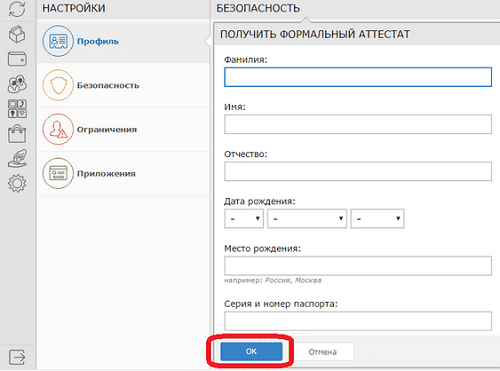
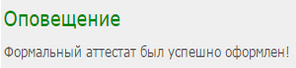
После этого на Вашу электронную почту придет письмо со ссылкой, перейдя по которой Вам будет необходимо загрузить скан-копию Вашего паспорта для проверки: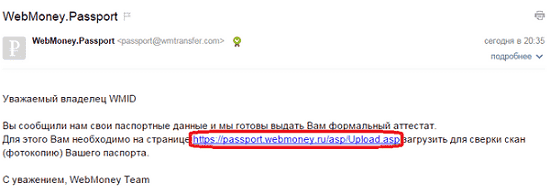
Блог вебмастера. Как открыть кошелек webmoney – видеоинструкция
21 05 2015 Дмитрий Воробьев 4 комментарияЯ вновь приветствую вас на своем блоге! Сегодня расскажу об одной важной составляющей, без которой заработок в интернете теряет смысл. Речь пойдет о том, как открыть кошелек webmoney, чтобы в дальнейшем выводить на него деньги. В статье есть подробная видеоинструкция.
В России в сфере электронных расчетов лидерами являются webmoney, Яндекс.Деньги и Киви. В своем посте я расскажу о платежной системе Вебмани. Этот сервис работает не только в нашей стране, но и за границей. В нем есть возможность создавать кошельки в различных валютах, что выгодно отличает его от конкурентов. Плюс сервис имеет хорошую репутацию и существует на рынке электронной коммерции достаточно давно.
Если вы серьезно задумались зарабатывать в интернете, то кошелек webmoney вам просто необходим! Многие сервисы, например партнерских программ, выплачивают комиссионные именно в этой системе.
На этом теория заканчивается и начинается практика.
Как открыть кошелек webmoney: от слов к делу
Для начала перейдите на сайт webmoney, вот ссылка на него:
===зарегистрировать кошелек===
Для регистрации вам потребуется паспорт, мобильный телефон и действующая электронная почта. При нажатии на кнопку «Регистрация» на главной странице перед вами откроется регистрационная форма, которая представляет собой несколько вкладок, переход к следующей возможен только после правильного заполнения всех полей.
Сложностей возникнуть не должно, все интуитивно понятно, плюс на каждой вкладке есть подсказки по заполнению полей.
Небольшое отступление для скептиков и тех, кто боится вводить свои паспортные данные и номер телефона, опасаясь, что их могут перехватить злоумышленники. Webmoney считается одной из самых надежных платежных систем в мире. Номер телефона, который вы укажете при регистрации, адрес электронной почты, паспортные данные будут надежно храниться, а многоступенчатая система защиты (например, подтверждение платежа с помощью кола по смс) делает платежи безопасными и защищенными от злоумышленников. Даже если кто-то попытается взломать ваш кошелек и попросту украсть деньги, ему придется получить доступ к вашему аккаунту и мобильному телефону, а это не просто.
Одним словом, не бойтесь вводить свои данные, это меры для вашей безопасности и возможности помочь вам в дальнейшем при работе в системе.
Дам вам небольшой совет: обязательно записывайте логин, пароль, WMID, номер кошелька и ответ на секретный вопрос.
В процессе регистрации система попросит вас подтвердить адрес электронной почты и номер мобильного телефона. В видеоинструкции я все подробно показал.
В целом регистрация займет у вас не более 15 минут, даже если вы новичок и никогда ранее не регистрировались в платежных системах.
Ну а теперь обещанное видео:
Как видите, все достаточно просто и понятно, теперь открыть кошелек webmoney для вас не составит труда. Надеюсь, что проблем при регистрации у вас не возникло. Если же что-то не получилось или появились вопросы, задавайте их в комментариях к статье.
Понравилась ли вам статья и была ли она для вас полезной? Оставьте свой комментарий, это поможет сделать блог лучше именно для вас!
P.S. После регистрации кошелька сразу приступайте к проверенному, а главное простому и эффективному способу заработка в интернете! Подробно о нем я рассказал вот в этой статье.
До встречи на страницах Блога Вебмастера!
Спасибо, что поделились статьей в социальных сетях!
что это за валюта, как открыть счет и где узнать свой номер
Электронные деньги – это понятие, которое с каждым днем все чаще используется в современном мире. Люди начинают применять систему электронных расчетов для оплаты покупок. Среди имеющихся разновидностей кошельков наиболее популярным является сервис WebMoney, предлагающий пользователям несколько их видов, например, WMR или WMZ кошелек.
Содержание
Открытьполное содержание
[ Скрыть]
Что такое WMZ
За время существования в вебмани зарегистрировались более 30 млн пользователей по всему миру. Международный статус и работа с различными видами валют, включая криптовалюты, является важнейшим преимуществом кошелька.
Согласно статистике, поскольку система является международной, WMZ кошелек — самый востребованный. Приобретение товаров в иностранных магазинах, совершение транзакции для целей интернет коммерции, иные операции с привлечением зарубежных агентов требуют наличия данного кошелька.
По своей сути, средства, хранящиеся на WMZ кошельке, это доллары, только в электронном виде.
При совершении денежных операций требуется конвертация средств с рублевого счета на валютный с последующим списанием с последнего. Также можно приобретать деньги в иностранной валюте.
Преимущества наличия кошелька WMZ:
- повышенный уровень безопасности;
- наличие многоуровневой системы защиты личных данных пользователя;
- простота использования системы;
- быстрота осуществления транзакции;
- удобный интерфейс — последние обновления WebMoney Keeper сделали пользование сервисом интуитивно понятным;
- возможность совершения покупок на электронных площадках, расположенных за границей, выставляющих цены исключительно в $ (eBay, Amazon).
Виды кошельков и основы создания можно посмотреть в видео ролике от Axel Bany.
Создание кошелька
После регистрации на сервисе вебмани пользователю будет присвоен уникальный идентификационный номер – WMID. Это аналог паспорта человека для входа в систему и совершения платежных или иных операций.


Сервис предлагает пользователям создавать неограниченное количество кошельков выбранного типа. При решении открыть очередное хранилище следует помнить, что созданный счет невозможно удалить. Чтобы не запутаться, в будущем рекомендуется подключать только необходимые кошельки.
Первоначально пользователю доступен WebMoney Keeper Standard. Это браузерная версия программного обеспечения. Она позволяет открывать кошельки в валюте и в рублях, имеет простой интерфейс без некоторых дополнительных функций.
Для увеличения лимитов на проводимые денежные операции необходимо получение формального аттестата. Это подразумевает подтверждение собственной личности путем отправки в Центр Аттестации скана паспорта.
После повышения уровня сертификата можно полноценно пользоваться WMZ кошельком.
Пошаговая инструкция
Для удобства пользователя разработано отдельное приложение для компьютера WM Keeper Classic, которое имеет расширенные функции. Для того чтобы зарегистрировать кошелек через программу:
- Первым делом необходимо её скачать и установить. После установки в личном профиле на сайте Вебмани появляется возможность управлять версией «кипера» через ПК.
- Следующим шагом станет открытие вкладки «Кошельки» на главном экране программы. С левой стороны будет находиться кнопка «создать», позволяющая открыть новый кошелек.
- Далее, в выпадающем списке пользователю будет предложено выбрать титульный знак необходимой валюты. Это будет обозначать, что при выборе WMZ создается долларовый кошелек, при выборе иного вида создается соответствующее хранилище.
- Завершающим шагом создания станет принятие лицензионного соглашения по правилам использования валютных сертификатов. Поставив галочку в окошко «Я принимаю», следует нажать кнопку «Далее».
- Кошелек создан. Можно начинать работать.


Процедура создания WMZ счета посредством браузерных версий — аналогична. На главном экране WM Keeper Light или WM Keeper Standard необходимо выбрать пункт «Кошельки», «Создать» и кликнуть на необходимую валюту счета.
Какие операции доступны
Имея WMZ кошелек, пользователь может совершать с ним различные операции:
- конвертация;
- вывод средств;
- пополнение.
Конвертация
Система предлагает возможность обмена валюты. Сразу следует отметить, что курс не самый выгодный. Это плата за скорость совершения операции и повышенный уровень безопасности сервиса.
Для конвертации валюты потребуется зайти в меню «Кошельки». Выбрать тот счет, средства с которого требуется конвертировать, и нажать на иконку «Перевести средства». Далее, в выпадающем меню будет предложен выбор, куда нужно переводить деньги. После нажатия на пункт «На кошелек» откроется экран с действующими курсами. Конвертация валют происходит по туристическому курсу, который значительно отличается от банковского.
Вывод средств
Вывести деньги с WMZ кошелька можно 5 способами:
- На привязанную банковскую карту. При переводе с пользователя будет удержана комиссия, размер которой зависит от обслуживающего банка. Длительность перевода составляет двое суток.
- С использованием системы Western Union. В этом случае вывод осуществляется в течение 48 часов, но с клиента будет удержана комиссия 3,5%.
- При помощи бирж и авторизированных дилеров системы. Плюсом этого способа является моментальное получение наличности. Комиссионный сбор не превышает 1% от суммы вывода. Минус – большое количество мошенников.
- Вывод в другую электронную систему. Этот способ не требует уплаты комиссии и сам процесс вывода денег осуществляется моментально.
- Прямой перевод на банковский счет с последующим снятием. Банк удержит комиссию в размере 0,5% от суммы. Перевод занимает сутки.
- Воспользовавшись услугами банка партнера системы WebMoney. В данном случае с выводимой суммы удерживается 3% комиссионных.
Пополнение
Способы пополнения долларового счета в системе Вебмани:
- Самый простой заключается в переводе средств с WMR кошелька. Но в этом случае пользователю придется заплатить комиссию за конвертацию и за пополнение рублевого кошелька при отсутствии на нем средств.
- Использование карточки-сертификата. Существуют точки продаж данных сертификатов, каждый из которых представляет эквивалент определенной денежной суммы, указанной на лицевой стороне. Для пополнения требуется стереть защитный слой и ввести цифровой код в соответствующее поле в WM Keeper. Комиссия составляет 4%.
- Посредством обменных пунктов WebMoney. Адреса центров приводятся на официальном сайте системы. Комиссия варьируется в пределах от 0 до 4%.
- Перевод денег с другого электронного кошелька. Это может быть Яндекс.Деньги, Qiwi. Процент комиссионных будет зависеть от используемой системы. Деньги переводятся практически моментально.
- Денежный перевод от системы партнера. Список сервисов по переводу денег, которые официально сотрудничают с Вебмани, приводится на сайте. Этот способ имеет некоторые ограничения. Во-первых, уровень аттестата должен быть не ниже формального. Во-вторых, требуется предъявление документов, удостоверяющих личность и наличие уникального кода заявки на перевод.
Как узнать свой номер
Начинающие пользователи часто путают идентификатор в системе (WMID) и номер кошелька. Это не одно и то же. Идентификатор требуется для входа в систему и служит удостоверением личности пользователя.
Номер кошелька – это номер счета, который необходимо указывать при осуществлении транзакции.
Узнать номер кошелька несложно. Он состоит из 12 цифр и буквы, которая означает вид хранилища. Для WMZ этой буквой будет Z.
Способы узнать номер в различных вариантах хранилища:
- Webmoney Keeper WinPro (Classic). После входа в программу пользователь должен выбрать вкладку «Кошельки» и в списке имеющихся хранилищ посмотреть номер кошелька, начинающегося с буквы Z.
- Webmoney Standart. Авторизировавшись на сайте, необходимо выбрать меню со стилизованным изображением кошелька. На открывшейся странице пользователь увидит не только номера кошельков, но также все последние операции.
- Мобильное приложение. Чтобы узнать номер WMZ кошелька, в мобильном приложении необходимо «тапнуть» на прямоугольнике, изображающем кошелек, на котором нарисована Пентаграмма или выровненная пирамида. Подобный рисунок изображен на долларах США. Картинка увеличится на весь экран, и пользователю будет доступен номер.

 Загрузка …
Загрузка …Фотогалерея «Создание кошелька и работа в WebMoney»
Видео
Наглядно посмотреть, как узнать номер своего WMZ кошелька можно в ролике от Богдана Толкачева.
Как открыть кошелек Вебмани 🚩 Работа и карьера 🚩 Другое
Система платежей WebMoney по мгновенным расчетам и переводам вышла на рынок в 1998 году. Будучи одной из систем современных электронных платежей, Вебмани дает возможность, своим клиентам совершать обменные операции с помощью титульными знаками, хранящимися на их счетах.
Чтобы открыть лицевой счет, следует пройти регистрацию на официальном сайте WebMoney или в установленном программном обеспечении WebMoney Keeper. Регистрацию можно разделить на несколько частей: Для начала следует ввести и подтвердить номер телефона +7 (000) 000 00 00. Это требуется для защиты ваших счетов и проводимых платежей, так как в процессе проведения операции потребуется ввести код, который придет в виде смс на номер телефона, который пользователь указал при регистрации. И позволит восстановить доступ к кошельку.
Заполняем графы персональными данными, только следует вносить достоверную информацию, так как при оформлении аттестата эту информацию нужно будет подтверждать: ФИО, дата рождения, адрес почты (будет выслано письмо со ссылкой для подтверждения почты), контрольный вопрос (пригодится при восстановлении доступа аккаунта). На номер указанный при регистрации будет отправлено сообщение с кодом. Пользователю остается его ввести в предложенное окошко. После внесения кода подтверждения система будет проводить проверку, не было ли по данному номеру регистрации в Вебмани, если такая регистрация была осуществлена, то клиенту будет предложено войти в аккаунт.
В случае необнаружения регистрации клиент будет переведен на страницу, где должен ввести пароль. Его нужно будет вводить каждый раз для входа в систему и подтвердить его. После этого система предложит принять условия соглашений Вебмани трансфер и разрешить доступ к своим персональным данным, для этого нужно поставить галочки в пустых ячейках. После нажатия кнопки «Далее» система проведет регистрацию и вашему аккаунту будет присвоен WMID. Система присваивает клиенту уникальный WMID (лицевой счет), он состоит из 12 цифровых знаков. В каждом лицевом счете можно открыть несколько виртуальных счетов (кошельков) ведения виртуальных знаков в валюте разных стран. Кошелек также состоит из 12 цифр и буквы перед цифрами (P, E, Z и т.д.), которая указывает на выбранную валюту.
Для управления кошельками можно воспользоваться программным обеспечением, предоставленным в виде нескольких версий: 1. С помощью Keeper Standard или Keeper WebPro через любой браузер, установленный на компьютере. 2. С помощью программы Keeper WinPro. 3. С помощью приложения установленного на мобильный телефон или планшет. Использование выше перечисленных программ позволяет клиентам системы за несколько секунд совершить перевод со своего кошелька на виртуальный счет другого пользователя, при этом операции разрешено проводить только между счетами одного типа валюты.
Вопросы и ответы по поводу ввода P-кошелька (WMP) в системе WebMoney
- Поясните, что изменится?
- Это просто замена буквы?
- Что будет со средствами на R-кошельках? Они автоматически перенесутся на новый P-кошелек?
- Где можно ознакомиться с Соглашением по WMP?
- Что значит «Р-кошелек будет пополнен на сумму имеющегося в Вашем распоряжении ЭЧП (R-кошелька) путем передачи Вашего ЭЧП чекодателю ЭЧП, ООО ВМР, для оплаты в период с 01.08.2019 по 01.09.2019»?
- Я не гражданин РФ, появится ли у меня P-кошелек автоматически?
- Смогу ли я открыть P-кошелек с аттестатом псевдонима?
- Взимается ли комиссия при автоматическом или ручном переводе средств с R-кошелька на P-кошелек?
- При переводе между P-кошельками будет взиматься комиссия 0,8%?
- Ожидаются ли изменения в тарифах системы, в частности максимальной суммы комиссий?
- Какие способы вывода будут с P-кошелька?
- Будут ли после перехода на P-кошельки в прежнем режиме работать переводы по номеру телефона?
- Если мне переводят средства с карты Сбербанка по номеру телефона, то я получу их на WMP-кошелек?
- Есть ли какие-нибудь изменения в обслуживании остальных типов кошельков, в частности WMZ и WME?
- Если у меня несколько WMR кошельков, также будет несколько WMP?
- Я гражданин РФ, у меня есть несколько R-кошельков, сколько мне откроют P-кошельков автоматически и когда?
- Сколько P-кошельков может быть создано?
- Как пополнить P-кошелек через терминал, если на нем принимаются номера кошельков, начинающиеся только с буквы R?
- Если создать WMR кошелек взамен архивного, то можно им будет пользоваться, как и до 1 октября?
- Если WMR кошелек создан после запуска WMP, останутся ли для него такие же лимиты и ограничения?
- Можно ли обменять WMZ/WME на WMP и наоборот?
- Какие лимиты (месячные, недельные, дневные и на остаток) на WMP кошелек для формальных аттестатов?
- Обязательно ли проходить какую-либо дополнительную верификацию на стороне банка-эмитента кошелька?
- Я принимал на R-кошелек оплату за услуги от других участников системы через сервис Merchant WebMoney Transfer. Можно ли принимать средства на P-кошелек?
Поясните, что изменится?¶
В связи с требованиями регулятора (ФЗ от 27.06.2011 N 161-ФЗ «О национальной платежной системе») изменяется правовая модель работы системы WebMoney Transfer относительно титульных знаков WMR. С 1 августа 2019 года прекращается регистрация R-кошельков, а существующие R-кошельки при достижении нулевого баланса переносятся в архив. В системе вводится P-кошелек в российских рублях.
P-кошельки в использовании будут аналогичны R-кошелькам. С их помощью вы сможете расплачиваться за товары и услуги, пополнять и выводить средства привычными способами.
Это просто замена буквы?¶
Нет, это новый тип кошелька для подтверждения операций с электронными средствами платежа (упрощенно персонифицированными и полностью персонифицированными)
Что будет со средствами на R-кошельках? Они автоматически перенесутся на новый P-кошелек?¶
P-кошелек появится автоматически и баланс с R-кошелька перенесется автоматически без комиссии, если такой перенос возможен. Возможность определяется уровнем идентификации в соответствие с 161-ФЗ «О национальной платежной системе».
До 1 октября для R-кошельков с ненулевым балансом сохранится возможность обмена средств на другие титульные знаки системы или вывода обычными способами по ссылке https://www.webmoney.ru/rus/inout/withdraw2.shtml. Также с 1 августа появится дополнительный способ вывода путем перевода денежных средств без комиссии с R-кошелька (открытого после 25 июля 2019) на P-кошелек.
Где можно ознакомиться с Соглашением по WMP?¶
Информация доступна на https://www.webmoney.ru/rus/legal/garants/wmp.shtml
Что значит «Р-кошелек будет пополнен на сумму имеющегося в Вашем распоряжении ЭЧП (R-кошелька) путем передачи Вашего ЭЧП чекодателю ЭЧП, ООО ВМР, для оплаты в период с 01.08.2019 по 01.09.2019»?¶
Это означает, что с вашего R-кошелька будет списана и зачислена на P-кошелек сумма по лимитам ЭДС (это, как правило, до 60 000 руб для формальных и начальных аттестатов и до 600 000 руб для персональных аттестатов — граждан РФ).
Я не гражданин РФ, появится ли у меня P-кошелек автоматически?¶
В соответствие с 161-ФЗ «О национальной платежной системе» для не граждан РФ автоматического создания P-кошельков и перевода средств не будет. Не гражданам РФ будет предложено перезаключить договор на обслуживание R-кошелька, в котором будут учитываться не электронные чеки на предъявителя, как сейчас, а неперсонифицированные электронные средства платежа.
Смогу ли я открыть P-кошелек с аттестатом псевдонима?¶
У псевдонимов не может быть P-кошельков, псевдониму открывается R-кошелек (WMR — титульный знак, отражающий сумму подтвержденных операций в адрес R-кошелька участника системы). Когда псевдоним получает формальный аттестат при условии, что он россиянин с ИНН, то ему автоматически открывается P-кошелек.
Взимается ли комиссия при автоматическом или ручном переводе средств с R-кошелька на P-кошелек?¶
При автоматическом переводе с R на P который будет выполнен однократно с период с до 01.10.2019 года комиссия взиматься не будет.
При ручном переводе будет взиматься обычная комиссия для переводов между R-кошельками — 0.8% (но не более 1500 WMR).
Кроме того, до 01.10.2019 года комиссия не будет браться при инициировании перевода с сайта https://telepay.web.money/operator/5197
При переводе между P-кошельками будет взиматься комиссия 0,8%?¶
Да.
Ожидаются ли изменения в тарифах системы, в частности максимальной суммы комиссий?¶
Сохранятся обычные тарифы системы.
Какие способы вывода будут с P-кошелька?¶
С P-кошельков средства можно будет вывести множеством привычных способов: на банковскую карту, банковский счет (по стандартным банковским тарифам без посредников), на электронные кошельки других платежных систем и др
Будут ли после перехода на P-кошельки в прежнем режиме работать переводы по номеру телефона?¶
Да. Средства как и сейчас можно будет перевести по номеру телефона на WebMoney-кошельки, на Qiwi, Яндекс.Деньги и карты Сбербанка.
Если мне переводят средства с карты Сбербанка по номеру телефона, то я получу их на WMP-кошелек?¶
Да
Есть ли какие-нибудь изменения в обслуживании остальных типов кошельков, в частности WMZ и WME?¶
Нет.
Если у меня несколько WMR кошельков, также будет несколько WMP?¶
Нет, автоматически откроется только один WMP-кошелек.
Я гражданин РФ, у меня есть несколько R-кошельков, сколько мне откроют P-кошельков автоматически и когда?¶
Со всех ваших R-кошельков в рамках одного WMID суммы в пределах лимита будут переведены на один вновь открытый P-кошелек в период с 01.08.2019 по 01.09.2019
Сколько P-кошельков может быть создано?¶
Один участник Системы, может иметь только один Р-кошелек.
Как пополнить P-кошелек через терминал, если на нем принимаются номера кошельков, начинающиеся только с буквы R?¶
Если терминал не позволяет указать в качестве первого символа P — указывайте символ R. Средства в любом случает попадут на ваш кошелек, независимо от того, какой первый символ указан P или R. Главное — не перепутать цифры.
Если создать WMR кошелек взамен архивного, то можно им будет пользоваться, как и до 1 октября?¶
Можно открыть и пользоваться дальше даже после 1-го октября
Если WMR кошелек создан после запуска WMP, останутся ли для него такие же лимиты и ограничения?¶
Да, лимиты и ограничения для кошельков WMR остаются в соответствии с аттестатом владельца
Можно ли обменять WMZ/WME на WMP и наоборот?¶
Автоматический обмен пока возможен только для R-кошельков. Для P-кошельков механизм более сложный, и возможность реализации его в автоматическом режиме зависит от желания участников системы проводить встречные обмены на https://exchanger.money
Какие лимиты (месячные, недельные, дневные и на остаток) на WMP кошелек для формальных аттестатов?¶
Лимиты определяются уровнем вашей идентификации в Банке «ККБ», а не в системе WebMoney. Его можно увидеть в личном кабинете сайта https://passport.webmoney.ru/asp/aProcess.asp .
Для упрощенной идентификации максимальный остаток 60 000, оборот в месяц 200 000, максимальный разовый платеж на другой P-кошелек 15 000.
Для полной идентификации максимальный остаток 600 000, оборот в месяц 2 000 000, максимальный разовый платеж на другой P-кошелек 600 000.
Обязательно ли проходить какую-либо дополнительную верификацию на стороне банка-эмитента кошелька?¶
Если Вы хотите поднять лимиты до 600 000 на остаток и 2 млн. месячного оборота, то да, нужно пройти полную идентификацию в Банке «ККБ» (с личной явкой в один из его офисов или посещением одного из представителей) в соответствии с инструкцией на странице https://passport.webmoney.ru/asp/IdentificationTasksWMP.asp.
Я принимал на R-кошелек оплату за услуги от других участников системы через сервис Merchant WebMoney Transfer. Можно ли принимать средства на P-кошелек?¶
Да. Сервис Merchant WebMoney Transfer позволяет автоматизировать прием средств от участников системы и на P-кошелек. Настройки автоматизированного приема выполняются на странице https://merchant.webmoney.ru/conf/purses.asp
WebMoney — как создать системный кошелек
Создание WebMoney Keeper Standard
Step 1
На сайте системы находим кнопку «Зарегистрироваться» (она находится в правом углу вверху) и нажимаем на нее. Вся процедура займет четыре этапа, а ее продолжительность — максимум десять минут.
Шаг 2
Введите действующий номер мобильного телефона. Затем на него будет отправлен пароль, подтверждающий создание учетной записи.
Шаг 3
Далее регистрация webmoney продолжается с вводом личных данных — даты рождения и адреса электронной почты, который требуется для подтверждения регистрации. Кроме того, с ответом указывается контрольный вопрос, что необходимо в случаях экстренного восстановления утерянного доступа к WebMoney.
Шаг 4
Следующий шаг — проверка указанного мобильного номера. Сначала SMS с предложенным текстом отправляется на один из номеров, указанных на сайте.Текст можно не перепечатывать, но прямо с монитора сделать сканирование QR-кода смартфон сам создаст SMS. Отправив сообщение, нужно оставаться на странице.
Шаг 5
Сообщение с кодом переходит на телефон через несколько секунд. Его необходимо ввести в соответствующее поле (оно находится внизу экрана).
Шаг 6
После этого регистрация Webmoney практически завершена. Далее выбирается пароль (желательно придумать самый надежный) и для подтверждения того, что вы не робот, вводятся числа, указанные на картинке.
Шаг 7
Наконец, учетная запись подтверждается через ранее указанный адрес электронной почты, который уже получил гиперссылку, содержащую сообщение. Сделайте на нем переход, а затем введите пароль в логин кошелька webmoney. Если гиперссылка не открылась внезапно, необходимо использовать проверочный код.
Все, личный счет Webmoney подтвержден.
Шаг 8
На счету может быть не один кошелек webmoney, а сразу несколько, в разных валютах.Создайте образец, открыв раскрывающийся список и сделав из него соответствующий выбор.
Шаг 9
Пока ваш кошелек Webmoney пуст. Его можно пополнить кредитной картой или со счета. Кроме того, деньги можно внести через терминал, наличными или попросить их у другого пользователя.
Поздравляем, вы стали пользователем системы Webmoney, регистрация завершена. Добро пожаловать в систему с 30 миллионами пользователей.
Пользователи со стажем имеют возможность управлять счетом через специальную программу Webmoney Keeper.Вы можете скачать его для установки на компьютер с сайта.
Для более продвинутых пользователей существует специальная программа webmoney keeper, которую можно скачать, просмотрев инструкцию по установке:
https://youtu.be/3Ik7JZ-F3AA [/ вставлять]
.Как открыть кошелек Webmoney в Украине
Зарегистрироваться в системе Webmoney могут не только жители России, но и других стран, в том числе Украины. Для этого вам необходимо заполнить регистрационную форму и пройти несложную процедуру проверки. После этого вы сможете использовать все основные возможности системы: пополнять кошелек, снимать деньги, совершать покупки, принимать и отправлять денежные переводы.
Вам понадобится
- — компьютер;
- — доступ в Интернет;
- — адрес электронной почты;
- — мобильный телефон (необязательно, но желательно).
Инструкция
один
Открыть главную страницу системы. В его левой части находится кнопка «Регистрация». Нажмите на нее, после чего перед вами откроется страница регистрационной формы.
2
Введите номер вашего мобильного телефона в международном формате в специальное поле. Для украинского мобильного номера это код страны 38, затем префикс оператора связи и сам семизначный номер. После ввода номера нажмите «Продолжить».
3
Введите свои данные — фамилию, имя и отчество, дату рождения, адрес проживания, контактную информацию — в предназначенные для них поля.Также выберите секретный вопрос в случае дополнительной идентификации и предложите свой ответ. Запомните, в каком регистре вводился ответ и использовались ли строчные буквы. Проверьте правильность введенных данных и сохраните их.
четыре
Проверить электронную почту. Если вы получили письмо от системы, перейдите по содержащейся в нем ссылке или введите проверочный код на странице регистрации. Если письмо не получено, нажмите кнопку повторной отправки. Система также дает вам возможность проверить правильность адреса электронной почты и исправить их, если есть ошибки, а затем повторно заказать проверочное письмо.
пять
Дождитесь SMS от системы на ваш мобильный номер и введите проверочный код, содержащийся в нем, в отведенное для этого поле. Алгоритм проверки аналогичен проверке адреса электронной почты: вы можете проверить наличие ошибок, при необходимости исправить их и заказать повторное SMS.
6
Создайте пароль и введите его повторно. Попробуйте использовать буквы и цифры, чередуйте прописные буквы со строчными. Чем сложнее его подберут хакеры, тем надежнее он будет.Запомните пароль и никогда никому его не сообщайте.
7
Получить кошелек в системе после перехода на соответствующую страницу после успешного прохождения регистрации. Для этого используйте простой и понятный интерфейс системы. Одновременно у вас может быть несколько кошельков в разных валютах: доллары, евро, российские рубли, украинские гривны и ряд валют других стран СНГ.
.Зачем мне эта ссылка? Позволяет переводить электронные средства с WebMoney на Яндекс.Деньги и обратно с комиссией 4,5%. Как быстро зачисляются деньги? Обычно это занимает несколько минут. Но иногда переводы задерживаются. Не волнуйся. Он будет либо доставлен, либо возвращен на ваш счет.Если деньги не поступают по прошествии длительного времени, обратитесь в нашу службу поддержки. Как мне отменить ссылку? Перейдите на эту страницу и нажмите «Отменить ссылку».Вы можете повторно привязать свой кошелек к кошельку в любое время (для этого вам нужно будет повторно запустить процесс из системного интерфейса WebMoney). Как привязать кошелек WebMoneyЯ отправил запрос с сайта WebMoney и открыл сайт Яндекс.Деньги, но не вижу приглашения для подтверждения ссылки. Что мне делать? Сначала убедитесь, что вы вошли в правильную учетную запись (учетную запись, к которой вы хотите привязать свой кошелек WebMoney).Тогда подождите несколько минут: информация из системы WebMoney не сразу доставляется в Яндекс.Деньги.Если приглашение не появляется, обратитесь в нашу службу поддержки. Где я могу найти проверочный номер, который мне нужен для подтверждения ссылки? Вы получили его при отправке запроса на сайте WebMoney. Вы можете найти этот номер в личном кабинете (раздел «Сообщения»). Условия использования ссылкиКакие типы кошельков WebMoney можно привязать к моему Яндекс.Денежный счет? Привязать кошелек можно только в рублях. Также необходимо иметь подтвержденный формальный аттестат в сервисе WebMoney.Возможна ли привязка, если мой аккаунт Яндекс.Деньги анонимный, а мой паспорт WebMoney — псевдоним? К сожалению нет. Вам необходимо пройти идентификацию в Яндекс.Деньгах и получить аттестат WebMoney не ниже формального с подтвержденными паспортными данными (если вы являетесь гражданином РФ, вам необходимо подтвердить свой ИНН и паспортные данные. ).Кроме того, ваша информация должна совпадать в обоих сервисах.Лимиты и комиссииСколько стоит привязка и какая комиссия взимается за перевод? Привязка кошелька WebMoney к аккаунту Яндекс.Деньги осуществляется бесплатно. Комиссия за перевод составляет 4,5%. Есть ли ограничение на то, сколько денег я могу перевести со своего счета Яндекс.Деньги на кошелек WebMoney? Да.Вы можете переводить не более 15 000 рублей за один раз и 300 000 рублей в день. Минимальная сумма перевода составляет 10 рублей. Как мне узнать, исчерпал ли я свой лимит переводов? Если вы достигли своего лимита, вы увидите сообщение об ошибке при попытке перевести деньги. БезопасностьЯ слышал, что WebMoney можно переводить на счета Яндекс.Деньги без привязки счетов и за меньшую комиссию.Если это так, зачем мне связывать свои аккаунты? Ни один обменный пункт или частный пользователь не имеет права предлагать эту услугу. Принимая такое предложение, вы нарушаете правила обоих сервисов. Кроме того, вы можете стать жертвой мошенничества. Часто такие услуги не приносят ваших денег. Я получил запрос на подтверждение ссылки, но не понимаю почему. Я не просил привязать кошелек WebMoney к Яндекс.Денежный счет. Что мне делать? Кто-то другой мог случайно ввести номер вашего счета в Яндекс.Деньгах при запросе ссылки из интерфейса системы WebMoney. Вероятно, это была просто опечатка. Нажмите «Не привязывать мой кошелек», и ссылка не будет заполнена. |
Руководство по кошелькам с криптовалютой: открытие кошелька для биткойнов
Некоторые ссылки в этом посте предоставлены нашими спонсорами. Мы предоставляем вам точную и надежную информацию. Прочтите наше раскрытие информации о рекламе.
Хранение монет на бирже может представлять реальный риск потери их всех. Зачем? Просто потому, что вы технически не «владеете» монетами, купленными на бирже.
Биржи работают как банк; это сторонний поставщик услуг, которому вы доверяете, чтобы сохранить свои монеты в безопасности.Тем не менее, всегда существует вероятность того, что биржа отключится или будет взломана, что приведет к потере монет ( Пример: Обмен Mount Gox).
Учитывая отсутствие нормативной базы на биржах и криптовалютах в целом, а также на раннем этапе развития отрасли, лучший способ сохранить свои монеты в безопасности — это полностью контролировать свои монеты. (См. Также: Монеты, токены и альткойны: в чем разница? )
Реальное и истинное владение своими монетами означает, что вы контролируете свои личные ключи.И единственный способ контролировать свои личные ключи и управлять ими — это владеть собственным кошельком.
Также важно отметить, что для участия в любом ICO вы должны открыть кошелек Биткойн или Эфириум, поскольку оба они являются наиболее широко принятой базовой валютой для любого ICO.
(Подробнее: Руководство для начинающих по инвестированию в ICO: как участвовать в ICO)
Самый распространенный кошелек Биткойн — это кошелек Blockchain (кошелек называется Blockchain, в честь технологии, лежащей в основе Биткойна).
Это программный кошелек , который прост в настройке и обеспечивает преимущества безопасности владения монетами. Это руководство объяснит шаги, необходимые для открытия собственного биткойн-кошелька.
Прежде чем мы продолжим, важно понять ключевые термины, связанные с кошельком.
Шаг 1. Перейдите на веб-сайт кошелька Blockchain.info.
Убедитесь, что вы добавили закладку для страницы , так как было много случаев фишинговых сайтов, которые копируют Blockchain.информация на сайте.
В качестве меры предосторожности вам также следует изучить URL-адрес и найти сертификат « Blockchain Luxembourg S.A.R.L [LU] », чтобы подтвердить, что это исходный сайт.
Шаг 2. Завершите процесс регистрации
Создайте новый кошелек, указав свой адрес электронной почты и надежный пароль. Хорошо иметь длинный и произвольный пароль , чтобы лучше защитить свой кошелек.
Если у вас есть склонность терять его, обязательно запишите его и храните в надежном месте.Нажмите « Продолжить », чтобы продолжить, и вы получите электронное письмо с подтверждением.
Шаг 3. Резервное копирование парафраза
После входа в систему перейдите на вкладку « Security Center » в левой части панели инструментов и нажмите « Backup Phrase ». Это первый уровень защиты вашего кошелька.
Распечатайте « Recovery Sheet » и запишите свою фразу для восстановления из 12 слов. Будьте особенно осторожны, чтобы убедиться, что вы написали правильное слово и буквы.Храните Лист восстановления в надежном месте.
Шаг 4: Свяжите номер мобильного телефона и включите 2FA
Повысьте уровень безопасности, перейдя к « Level 2 » Центра безопасности. Свяжите свой номер мобильного телефона с кошельком и включите двухфакторную аутентификацию.
(См. Больше: Руководство по безопасности криптовалюты: активация 2FA)
Шаг 5: Блокируйте адреса, связанные с TOR
Защитите последний уровень в вашем « Security Center », заблокировав IP-адреса из сети TOR .
Шаг 6: Готово!
Вы можете начать получать биткойны или Ethereum в свой кошелек с биржи или импортировать бумажный кошелек, чтобы начать торговлю.
Перейдите в свою панель управления и нажмите « Request », чтобы получить доступ к своему адресу Биткойн / Эфириум, где вы можете начать получать Биткойн и Эфириум.
.